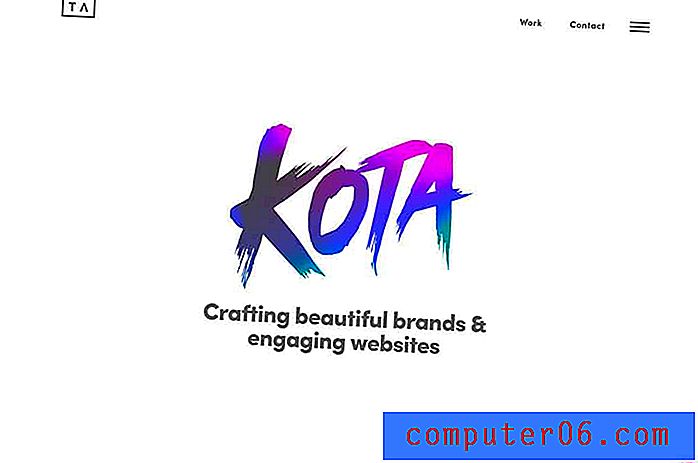Outlook.com - Entfernen eines synchronisierten Geräts
Wenn Sie Ihrem Telefon Ihr Outlook.com-E-Mail-Konto hinzugefügt haben, um E-Mails zu empfangen, haben Sie eine mobile Synchronisierung konfiguriert, mit der das Telefon Ihre E-Mails herunterladen kann. Dies ist nicht nur auf Ihrem Telefon sichtbar. Sie können die synchronisierten Geräte auch anzeigen, wenn Sie sich über einen Webbrowser wie Chrome, Firefox oder Edge bei Ihrem Outlook.com-E-Mail-Konto anmelden.
Wenn Sie befürchten, dass ein anderes Gerät Ihre E-Mails synchronisiert, können Sie dies in Ihrem Outlook-Konto überprüfen. Unser Tutorial unten zeigt Ihnen, wo Sie diese Informationen finden und wie Sie ein Gerät entfernen können, das synchronisiert wird und das Sie nicht möchten.
So entfernen Sie ein synchronisierendes Mobilgerät aus einer Outlook.com-Adresse
Die Schritte in diesem Artikel wurden in der Desktop-Version von Google Chrome ausgeführt, funktionieren jedoch auch in anderen Desktop-Browsern. In diesem Handbuch wird davon ausgegangen, dass bereits ein Gerät mit Ihrem Outlook.com-Konto synchronisiert ist und dass es beendet werden soll. Wenn Sie versehentlich das falsche Gerät löschen, können Sie es später jederzeit wieder hinzufügen.
Schritt 1: Gehen Sie zu https://www.outlook.com. Wenn Sie noch nicht angemeldet sind, tun Sie dies, wenn Sie dazu aufgefordert werden.
Schritt 2: Klicken Sie auf das Zahnradsymbol oben rechts im Fenster.

Schritt 3: Scrollen Sie zum Ende des Menüs auf der rechten Seite des Fensters und wählen Sie die Option Alle Outlook-Einstellungen anzeigen.
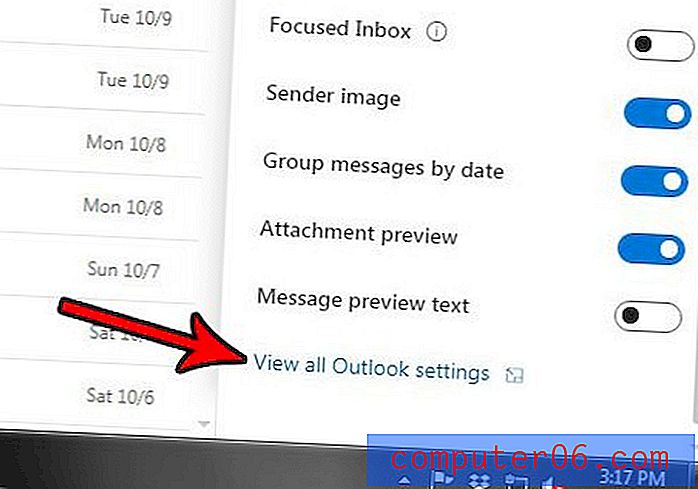
Schritt 4: Klicken Sie auf die Registerkarte Allgemein links im Menü Einstellungen .
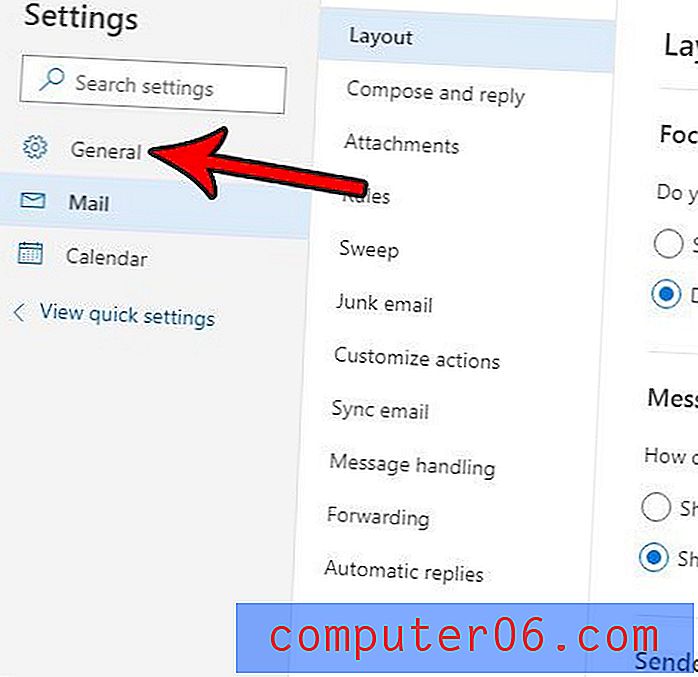
Schritt 5: Wählen Sie in der mittleren Spalte Mobile Geräte aus.
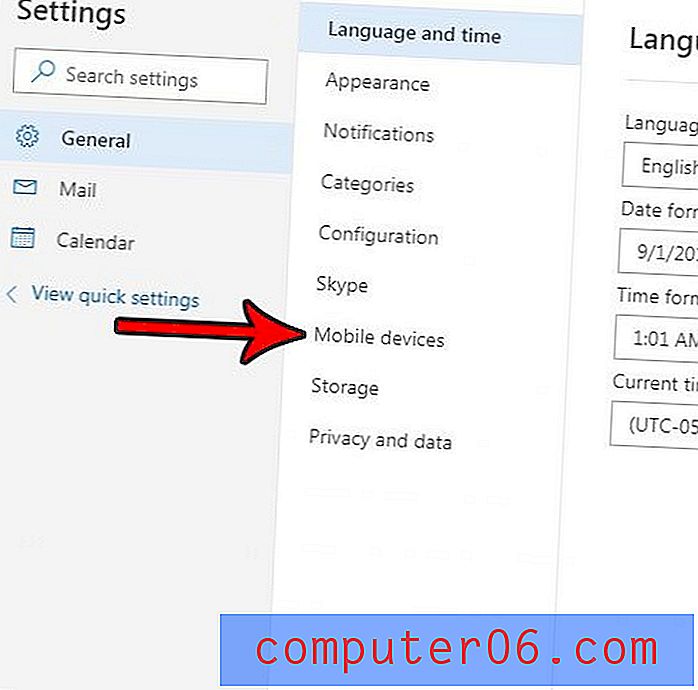
Schritt 6: Bewegen Sie den Mauszeiger über das Gerät, dessen Synchronisierung Sie beenden möchten, und klicken Sie dann auf das Papierkorbsymbol. Wenn Sie alle Geräte entfernt haben, klicken Sie oben rechts im Menü auf die Schaltfläche Speichern .
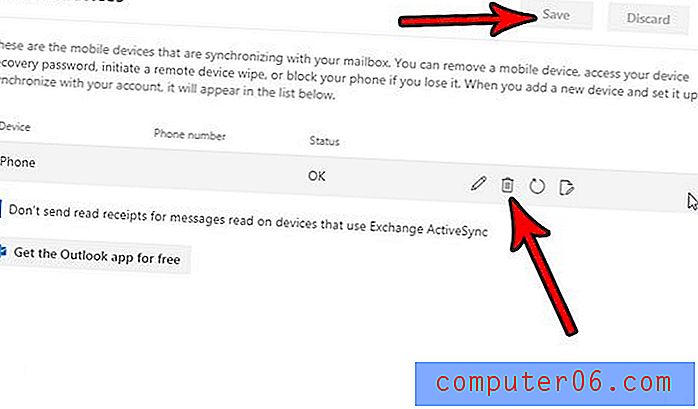
Müssen Sie jemanden in eine E-Mail in Outlook.com kopieren, aber Sie können diese Option nicht finden? Erfahren Sie, wie Sie das BCC-Feld in Outlook.com anzeigen, damit Sie dieses Feld verwenden und einer E-Mail Empfänger hinzufügen können, die von anderen nicht gesehen werden.